
能够在Windows电脑上镜像和控制你的Android手机可以大大提高你的工作效率。这样做不仅可以让你在更大的屏幕上查看智能手机的内容,还可以让你在PC上查看手机的通知。想象一下,你可以毫不费力地浏览你的应用程序,或者直接从你的电脑上回复信息,同时把注意力集中在你的主要设备上。
广告从PC控制手机的选项也消除了在设备之间不断切换的需要,从而实现更高效的工作流程。此外,当你需要毫无麻烦地将手机内容呈现给更广泛的受众时,镜像是有利的。
好消息是,你不需要依靠第三方应用程序来访问Windows 10或11 PC上的Android手机屏幕。下面,我们将向您展示如何使用内置的Miracast支持或微软的Phone link应用程序从Windows PC上无线控制您的Android设备。
镜子和co通过手机1控制你的安卓设备墨水
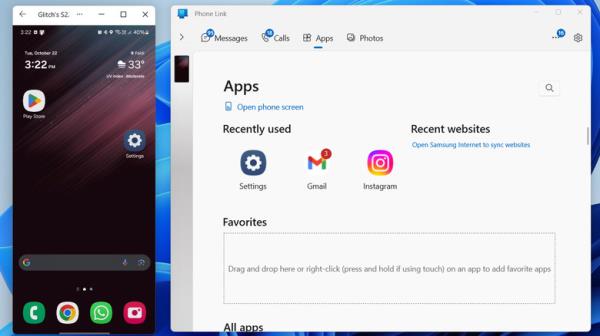
微软的Phone link应用程序可以让你的安卓设备和Windows电脑无缝交互。它还包括屏幕镜像功能,可以让你直接从电脑上控制手机。要使用它,你需要一台运行Windows 10(2018年10月更新或更高版本)的PC。Windows版本号可以在“设置>系统>关于”中查看。此外,你还需要一台支持手机屏幕功能的设备,通常运行Android 9.0或更高版本,并配备到Windows功能的链接。
广告一旦你确认了你的设备兼容性,通过手机连接将你的安卓手机连接到电脑上,如果你还没有。之后,使用以下步骤从PC上镜像和控制手机:
- 打开手机1墨水应用程序在你的Windows电脑上。
- 点击左侧栏上的手机图片。
- 解锁你的手机,你应该会看到一个a我请求你允许我和你一起表演墨水到Windows。
- 点击“立即开始”激活镜像过程。
一旦镜像激活,你的手机屏幕就会出现在你的电脑上,这样你就可以像拿着手机一样控制手机了。一次鼠标点击就像在手机上点击一样,你可以使用鼠标滚轮上下滚动屏幕。右键单击屏幕上的任何地方将带您回到上一页,而点击并按住将显示菜单。
镜子和co通过Miracast控制你的Android设备
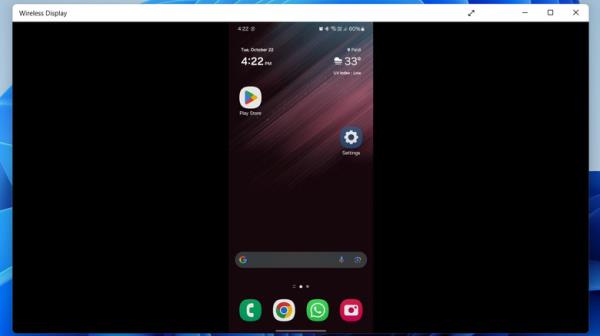
如果你的Android手机不支持通过phone link进行屏幕镜像,Miracast提供了一个可靠的选择,可以从Windows PC上镜像和控制你的设备。要开始,您需要在Windows PC上启用无线显示功能。以下是如何做到这一点:
广告- 按Windows + S打开搜索菜单,输入“选项”在文本框中选择“nal Features”,按“Enter”。
- 点击“查看功能”按钮。
- 找到并选择无线显示功能,然后点击“下一步”。如果已经安装了无线显示功能,则不会在列表中看到它。
- 点击“安装”按钮。
安装完成后,导航到Windows设置>系统>投影到这台PC。在第一个下拉菜单中,选择“在安全网络上随处可用”选项,并确保在插入时关闭发现开关。然后,再次打开Windows搜索菜单,键入Wireless Display,并按Enter。
接下来,在你的安卓手机上,进入设置>连接设备>连接首选项> Cast。如果你有一部三星Galaxy手机,请前往设置>连接设备>智能视图。你应该会看到你的Windows电脑列表;如果出现提示,选择它并输入PIN。最后,点击手机上的“立即开始”选项,开始镜像屏幕。一旦一切都设置好了,你就可以控制你的手机,并直接在你的Windows电脑上使用你最喜欢的安卓应用程序。
广告为您推荐:
- 斯特兰提斯首席执行官卡洛斯·塔瓦雷斯因美国市场出现问题、销售下滑而辞职 2024-12-02
- 《海洋奇缘2》(Moana 2)在美国国内五天的首映票房为2.21亿美元,创下感恩节史上最高票房纪录 2024-12-02
- 埃隆·马斯克请求法院阻止OpenAI转型为营利性公司 2024-12-02
- 上周晚些时候,疾病预防控制中心告知麦当劳可能爆发大肠杆菌疫情 2024-12-01
- 大众的Scout汽车公司展示了第一款电动汽车,因为它转向包括插电式混合动力车 2024-12-01
- 如何从Windows电脑镜像和控制你的安卓手机 2024-12-01


